아이폰 프리폼 freeform, 아이패드 프리폼도 가능한 끊임없는 생각 가지치기 정리 가능!
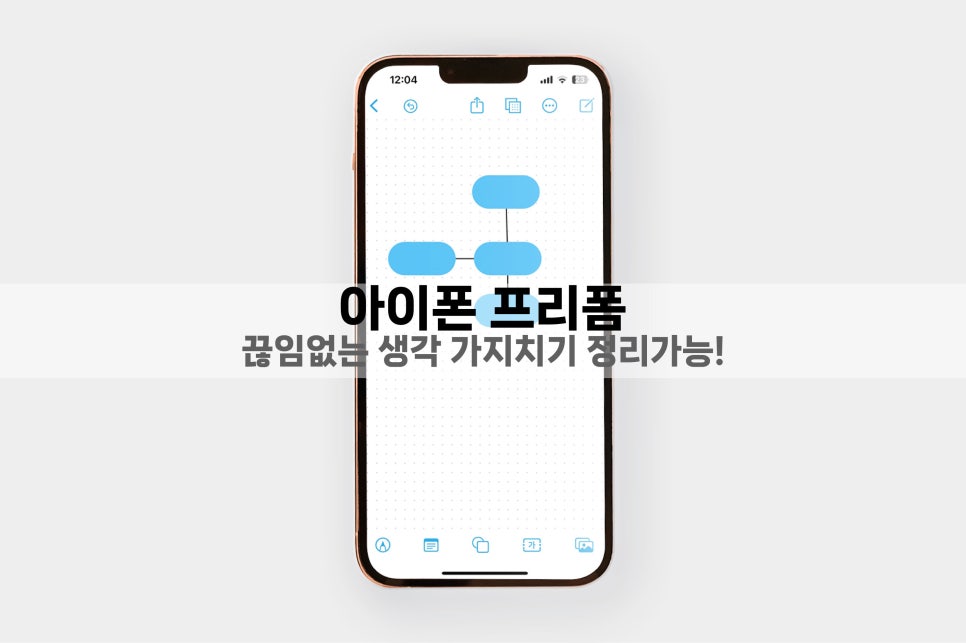
아이폰 프리폼을 이용한 아이디어 정리 방법은 꽤 유용한 기능 중 하나입니다.
오늘은 아이폰 프리폼을 이용한 생각 가지치기 정리 방법에 대해 공유해 보려고 합니다.
아이폰 프리폼 freeform 앱 기본 작업하기
아이폰 프리폼 freeform 앱을 실행합니다.
아이폰 프리폼 freeform 앱을 실행합니다.
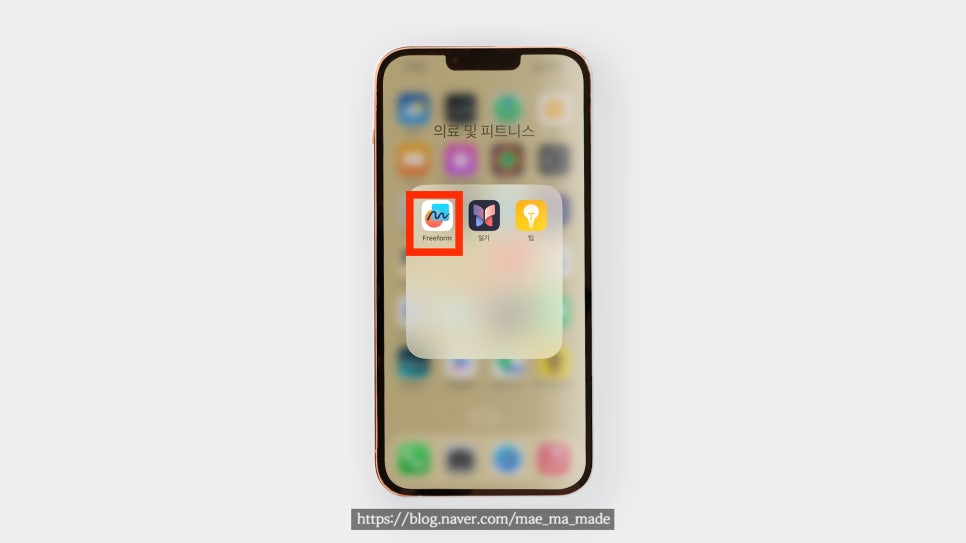
2. 아이폰 프리폼의 화이트보드가 실행됩니다.
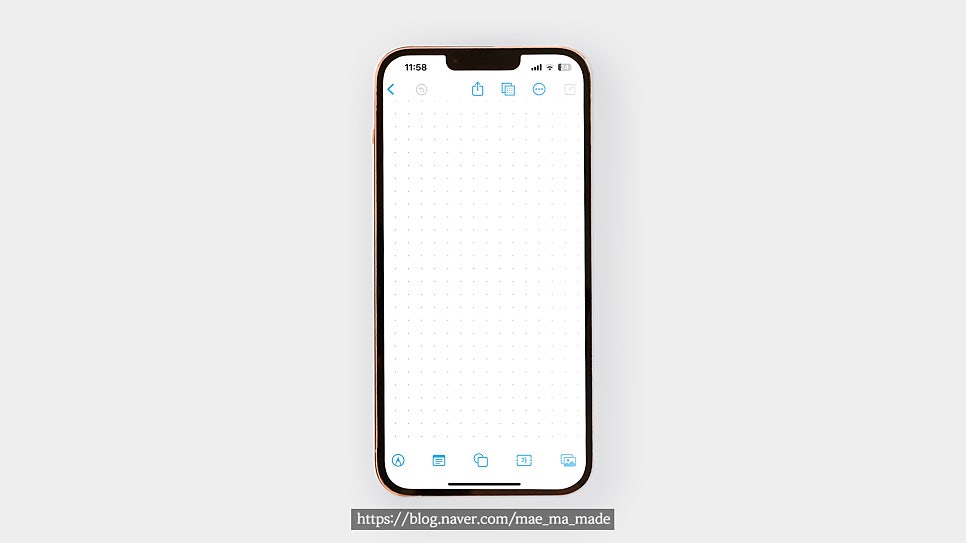
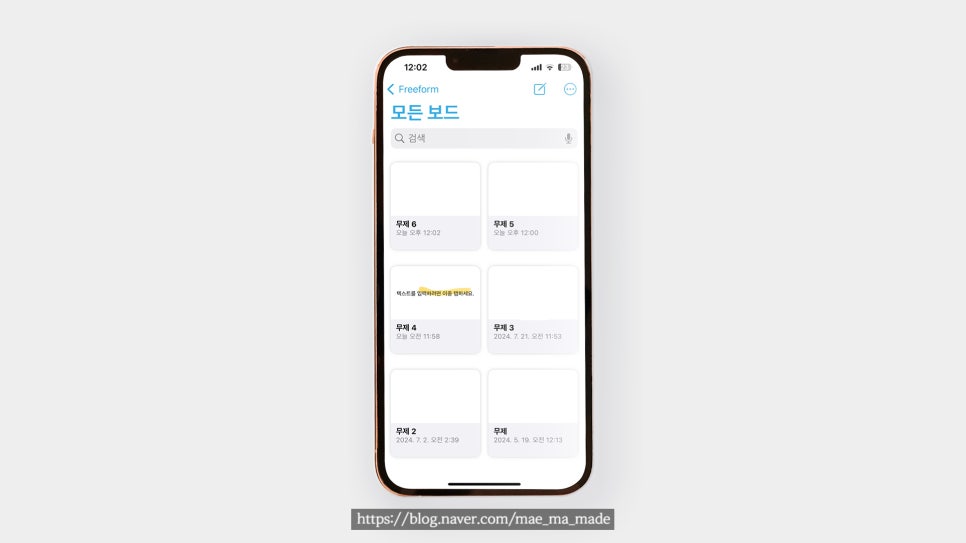
3. 하단의 메모지 아이콘을 클릭하면 포스트가 실행되며, 아래의 설정 메뉴가 활성화됩니다.
포스트를 클릭하면, 삭제 및 추가까지 가능한데요.
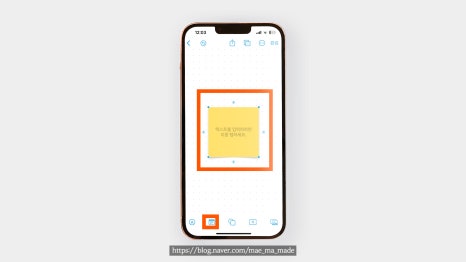
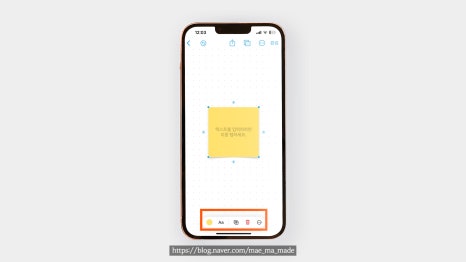
4. 포스트 색상을 선택해 원하는 색상으로 포인트를 줄 수도 있습니다. 또한, 포스트 추가 버튼을 클릭해 포스트 겹치기를 이용할 수도 있습니다.
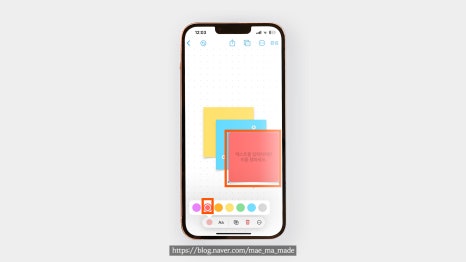
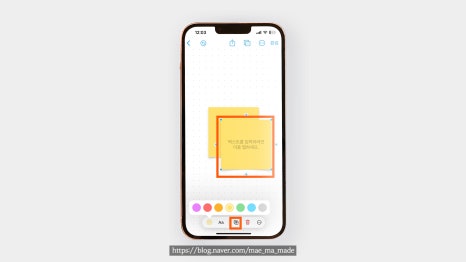
하단의 폰트를 이용하여 내용을 입력할 수 있습니다.
아이폰 프리폼 도형 만들기로 다이어그램 만들기
제가 많이 사용하는 기능은 아이폰 프리폼 도형 만들기를 이용한 다이어그램 만들기 방법입니다.
5. 하단의 도형 아이콘 버튼을 클릭합니다.
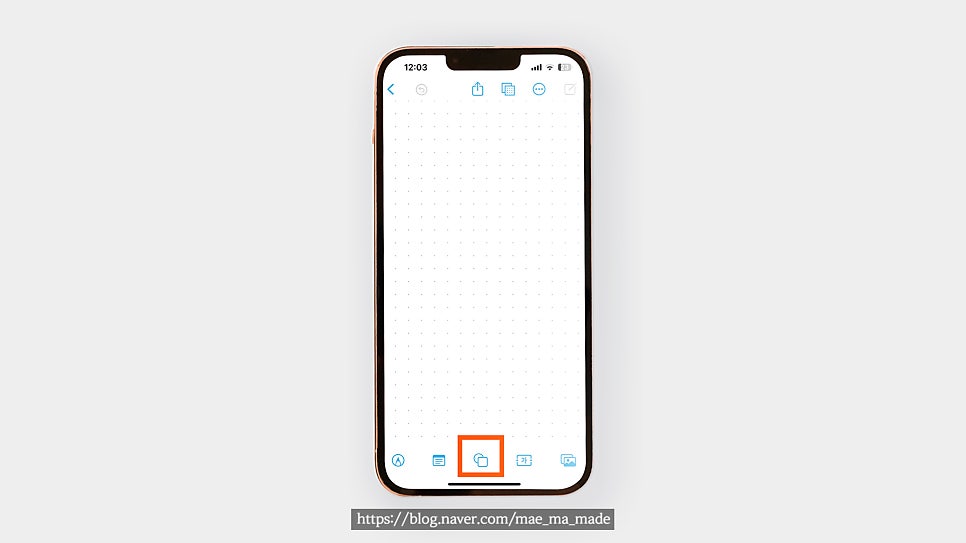
6. 원하는 도형을 선택합니다.
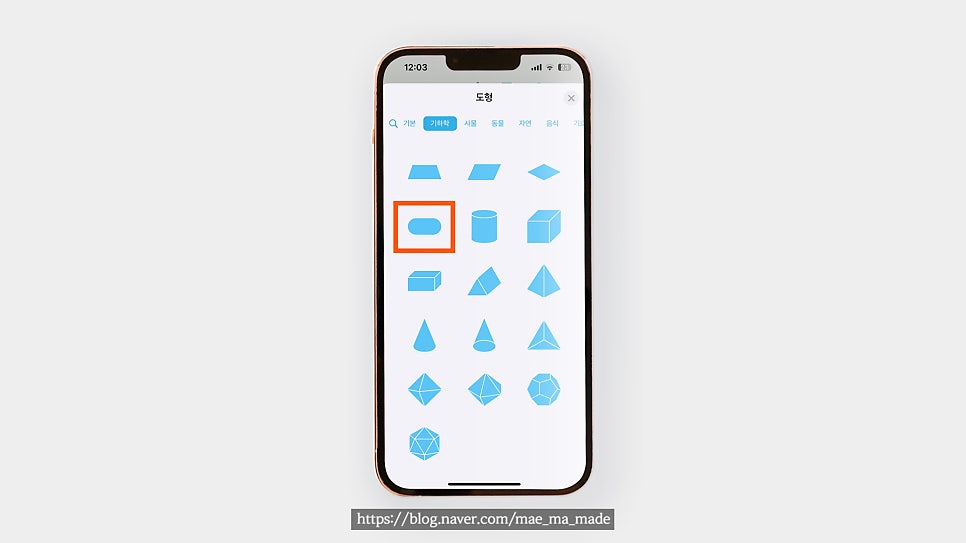
상단의 커넥터 보기 메뉴를 클릭합니다.
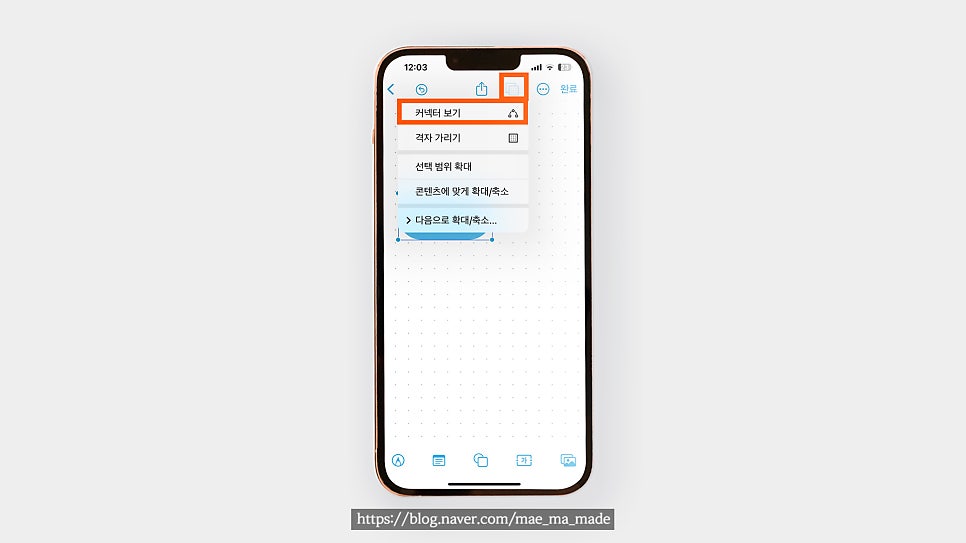
7. 도형 옆의 화살표를 클릭해 선을 이어주고 도형을 선택해 또 다른 카테고리를 만들어줍니다.
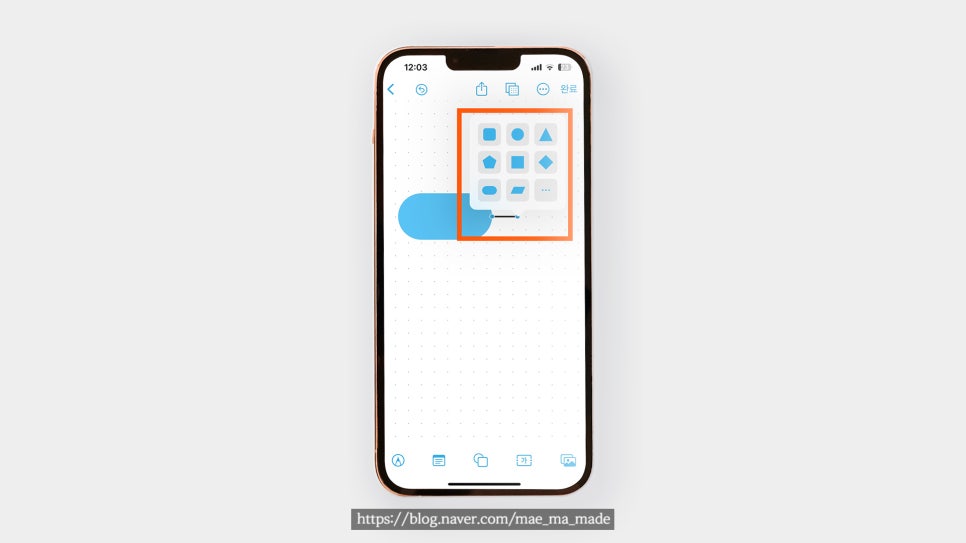
아래와 같이 원하는 데로 도형 잇기를 계속해서 연결해 줄 수 있습니다.
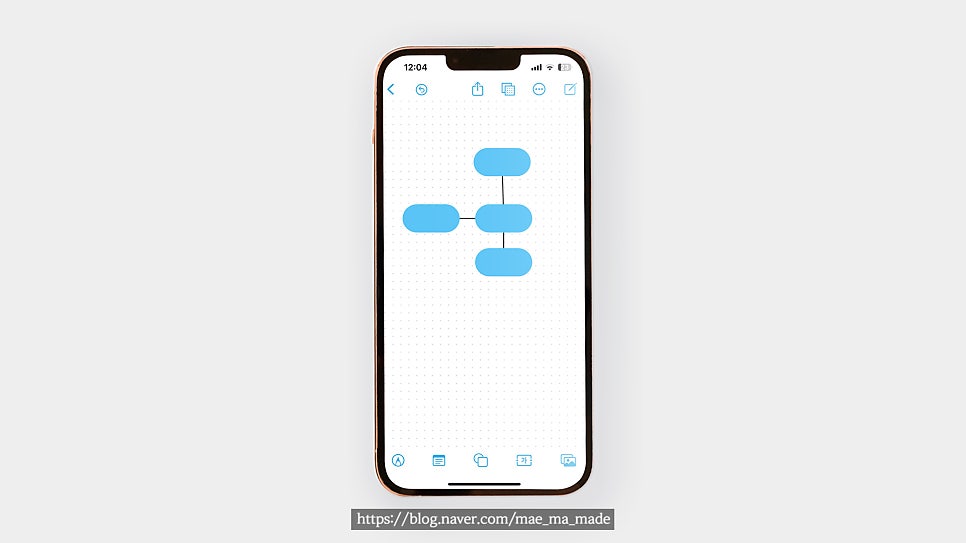
사진 아이콘을 이용해 스티커 및 링크까지 넣어줄 수 있습니다.
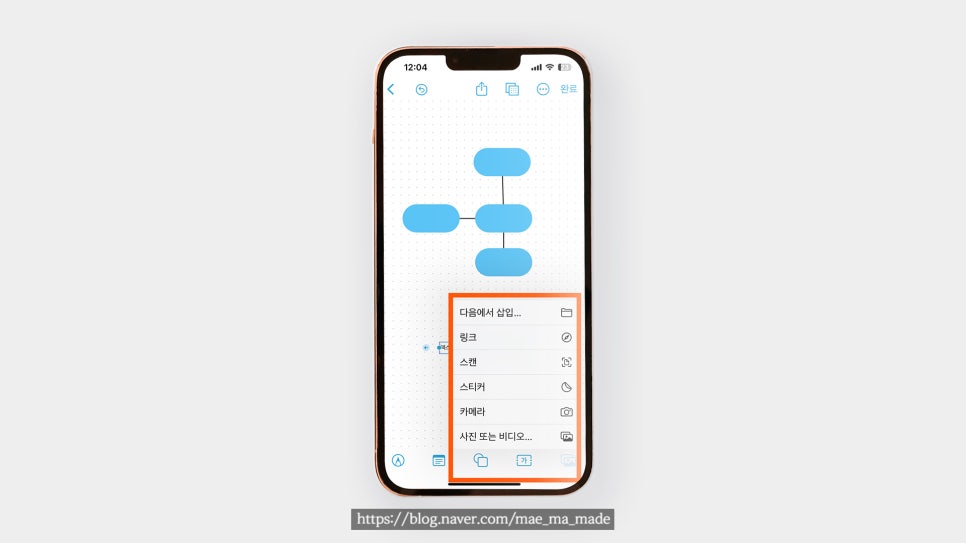
원하는 대로 작업을 완료했다면, 저장하기 방법에 대해 알아볼까요?
아이폰 프리폼 pdf 저장하기 및 내보내기 방법
완료된 작업을 아이폰 프리폼에서 저장하기 위해선 상단의 점 세 개 버튼을 클릭해 pdf로 내보내기 메뉴를 클릭합니다.
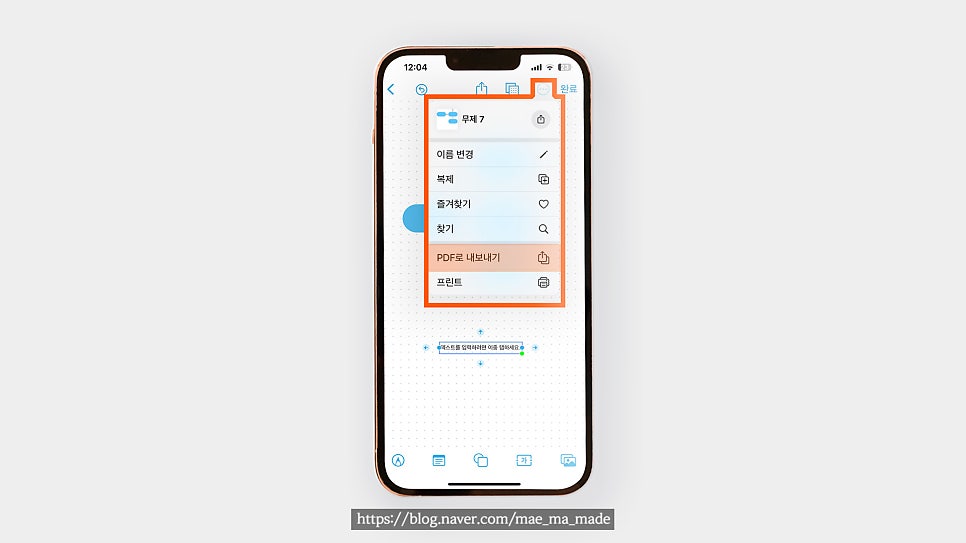
카카오톡 보내기를 통한 방법을 선택했는데요.
원하는 상대방을 선택해 보내줍니다.
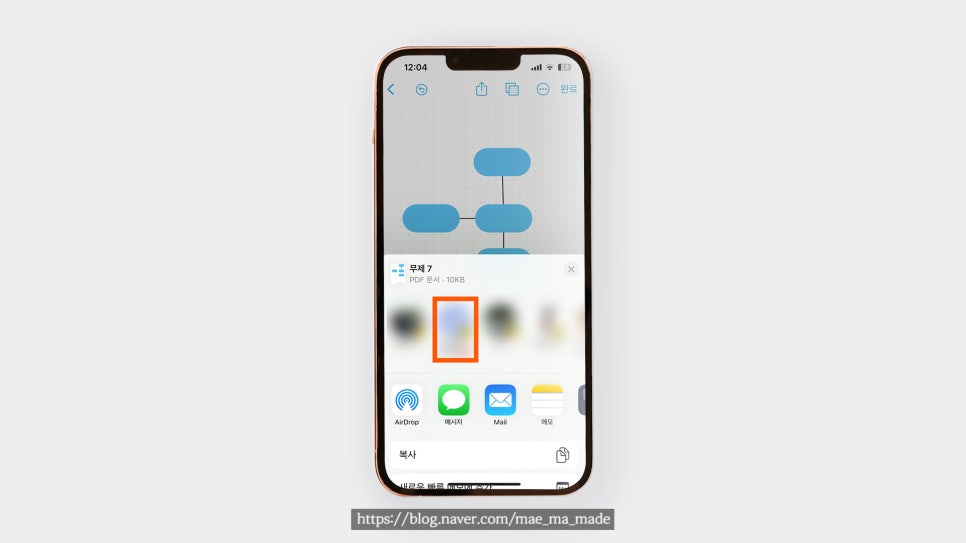
전달받은 pdf 파일을 열어주면 아래와 같이 pdf 파일로 확인을 할 수 있습니다.
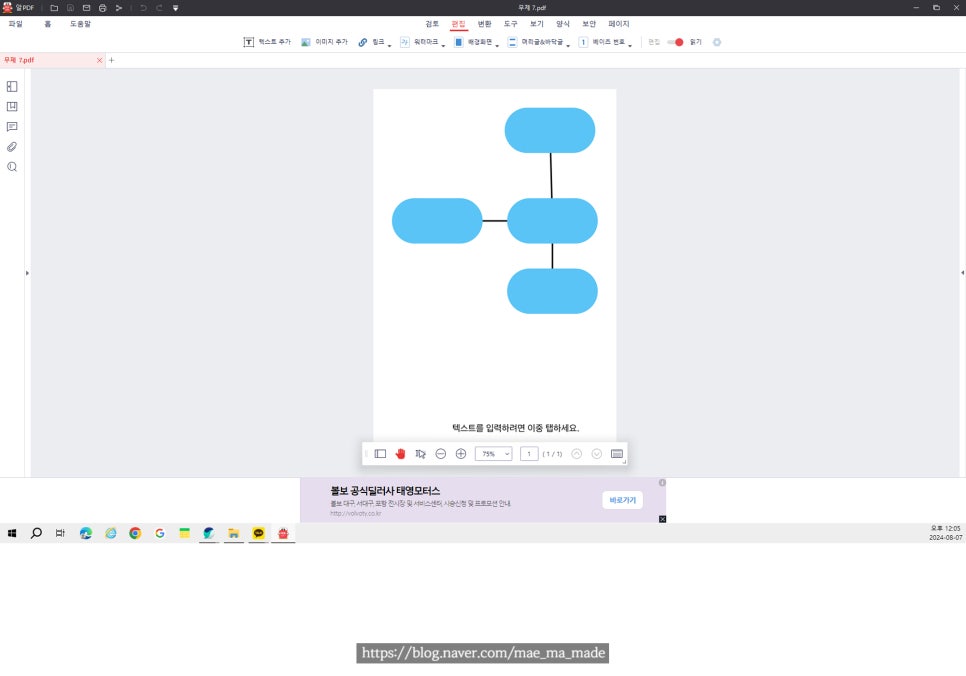
오늘은 아이폰 프리폼 freeform 끊임없는 생각 가지치기 정리 방법으로 다이어그램 만드는 방법에 대해 공유해 보았습니다.
정리가 복잡한 내용은 이렇게 한번 정리해 보시길 추천드려요~
오늘도 저의 글을 읽어주셔서 감사합니다.
편안한 오후 보내세요^^